Îmbunătățiți-vă blogul cu un slider de postare atrăgător
Publicat: 2020-05-28Fără îndoială, un slider de postare este foarte util și eficient pentru a atrage atenția vizitatorilor oricărui site web. Pentru că puteți prezenta cu ușurință toate postările recente și în tendințe vizitatorilor dvs. într-un mod inteligent. Drept urmare, aceștia vor fi încurajați să petreacă mai mult timp pe site-ul dvs. și este cu adevărat benefic pentru afacerea dvs. Așadar, un slider de postare inteligent și cu aspect profesional este întotdeauna un plus grozav pentru site-ul dvs.
Cu toate acestea, dacă vă gândiți să vă îmbunătățiți blogul cu un slider de postare atrăgător, WordPress Carousel Pro , unul dintre cele mai bune pluginuri pentru crearea de slider, vă satisface nevoile. În acest articol, voi discuta îndrumări pas cu pas despre crearea unui slider post atrăgător în cel mai simplu mod.
Ce este un post Slider?
Un cursor de postare arată unele părți ale unei postări, cum ar fi imaginea prezentată, metainformații, o scurtă descriere etc. În plus, îți filtrezi postările și afișezi anumite postări. Drept urmare, vizitatorii le pot naviga cu ușurință și le pot vedea unul câte unul.
Un glisor post se actualizează dinamic. Nu trebuie să-i modificați manual conținutul. Drept urmare, încercarea ta unică aduce beneficii de lungă durată. Cu toate acestea, pentru o rezultate mai bune a unui site de blog, este foarte recomandat un glisor de postare.
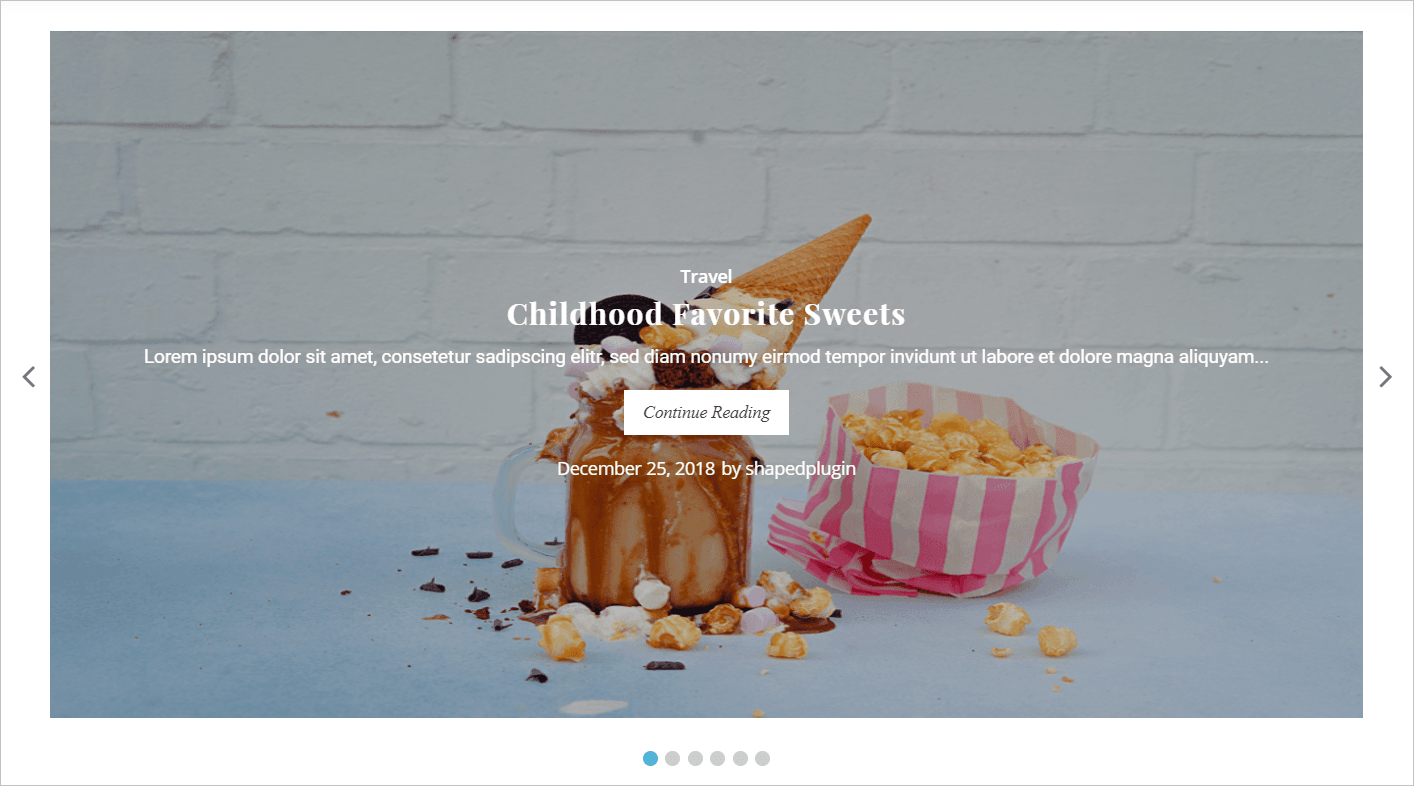
De ce este WordPress Carousel Pro cel mai bun plugin pentru a crea un post Slider?
WordPress Carousel Pro este cel mai puternic și mai ușor de utilizat plugin multifuncțional WordPress Carousel pentru a crea carusele frumoase cu imagini, postări, produse WooCommerce, conținut (imagini, text, HTML, coduri scurte), video etc. În plus, este actualizat. , bine codificat și super-rapid. Caracteristicile sale sunt impresionante și uimitoare. Vă rugăm să aruncați o privire la câteva caracteristici cheie-
- Complet receptiv, elegant, ușor și super rapid.
- Glisor nelimitat cu generator avansat de shortcode.
- Glisați orice (de exemplu, imagine, postare, produs, conținut, video, text, HTML, coduri scurte etc.).
- Tipografie avansată cu peste 840 de fonturi Google
- Funcționalitate lightbox pentru imagini
- Opțiuni de control și personalizare carusel
- SEO prietenos și compatibilitate
- Multisite acceptat.
Fără îndoială, este un instrument grozav cu multe mai multe opțiuni. În plus, este foarte personalizabil și o soluție completă pentru orice glisor.
Cum să creezi un slider post atrăgător
Pentru a crea un slider de postare cu WordPress Carousel Pro , trebuie să urmăm câțiva pași. Vom merge înainte pas cu pas. Cu toate acestea, trebuie să urmăm următorii pași unul câte unul -
Pasul 1: Instalarea și activarea WordPress Carousel Pro
Pasul 2: Creați un glisor de postare
Pasul 3: Personalizarea glisorului post
Pasul 4: Publicați și afișați glisorul de postare
Pasul 1: Instalarea și activarea WP Carousel Pro
Instalarea și activarea unui plugin WordPress similar cu toate. Deci, sper că sunteți bine cunoscut despre acest proces de instalare și activare. Mai mult, dacă aveți nevoie de ajutor cu procesul de instalare și activare, puteți consulta acest ghid de instalare , astfel încât să înțelegeți procesul.
Pasul 2: Creați un glisor de postare
Odată ce ați terminat instalarea și activarea pluginului WordPress Carousel Pro, veți găsi meniul WP Carousel Pro . Deci, faceți clic pe meniul Adăugare nou . În consecință, va deschide o interfață cu un număr de câmpuri de setare.
Acum, dă un titlu caruselului. Deoarece scopul nostru este de a crea un post carusel, trebuie să selectați tipul de post carusel din Tipul de carusel. În plus, există o opțiune care vă permite să filtrați postările. În consecință, puteți face caruselul de postări cu cele mai recente postări sau postări de categorie sau postări specifice .
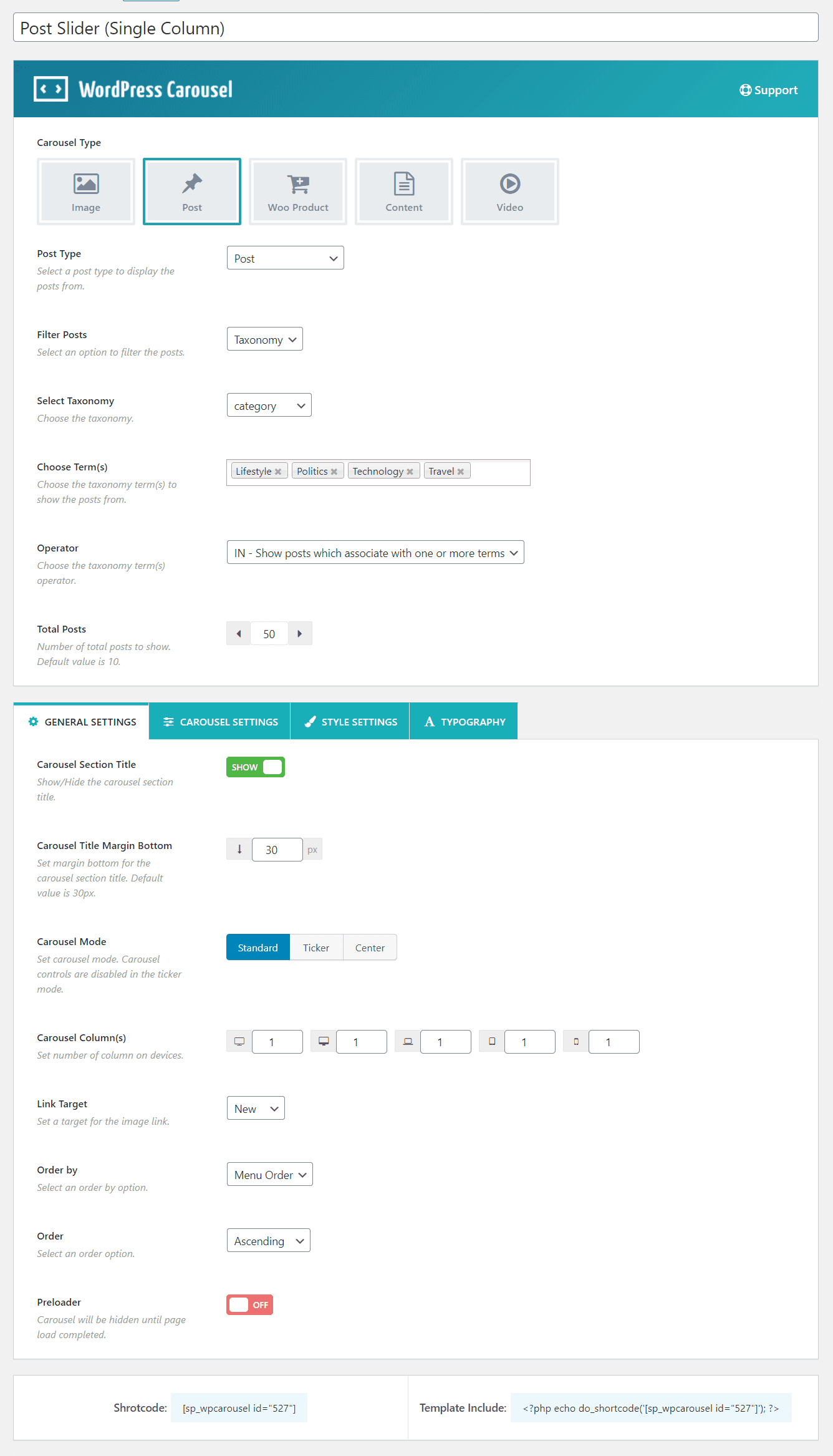
Pasul 3: Personalizarea glisorului post
Acum, veți găsi 4 file diferite pentru a personaliza glisorul. Aceste file vă permit să personalizați tot ceea ce are legătură cu glisorul. Să presupunem că vreau să arăt un glisor de coloană. Deci, trebuie să setez o coloană pe diferite dispozitive, cum ar fi un desktop mare, desktop, tabletă, mobil etc. Veți găsi această setare la opțiunea Coloană carusel din fila SETĂRI GENERALE . Prin urmare, arată ca următoarea captură de ecran-

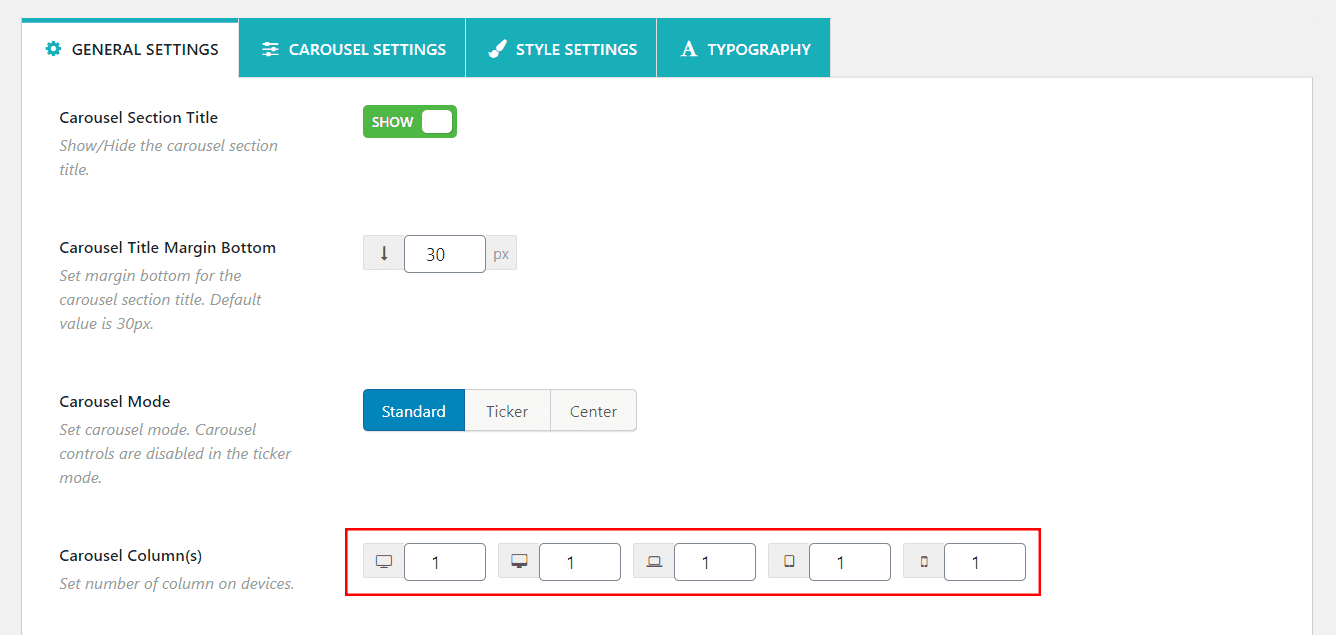
Acum, navigați la fila SETĂRI DE STIL . Această filă include o serie de opțiuni de setare legate de glisor. Vă arăt doar câteva personalizări. Puteți personaliza orice opțiune de setare în funcție de nevoile dvs. Să presupunem că există o opțiune numită Poziții de conținut. Ne permite să afișăm conținutul postării în diferite tipuri. Să presupunem că vreau să afișez conținutul postării ca Overlay . Când veți selecta opțiunea, veți găsi câteva opțiuni corespunzătoare legate de poziția Conținut excesiv. Puteți prezenta conținutul la trecerea cursorului sau conținutul va apărea întotdeauna. Să presupunem că vreau să arăt întotdeauna conținutul.
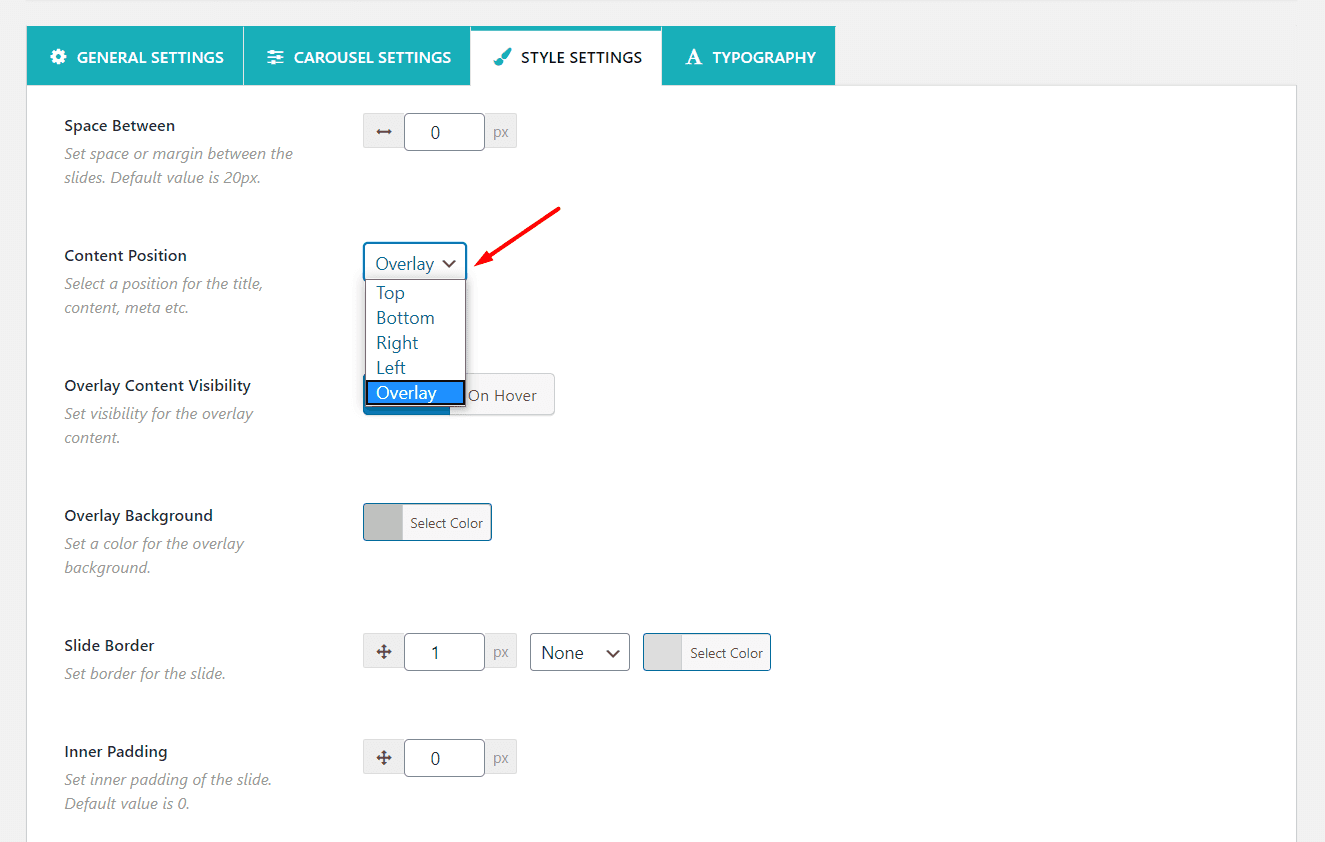
În mod similar, există o altă opțiune numită Dimensiuni imagini. Îl veți găsi în secțiunea Setări imagine. Puteți seta orice tip de dimensiune a imaginii în funcție de nevoile dvs. Să presupunem că vreau să setez imaginea la dimensiunea originală, înseamnă că va afișa o imagine la dimensiune completă.
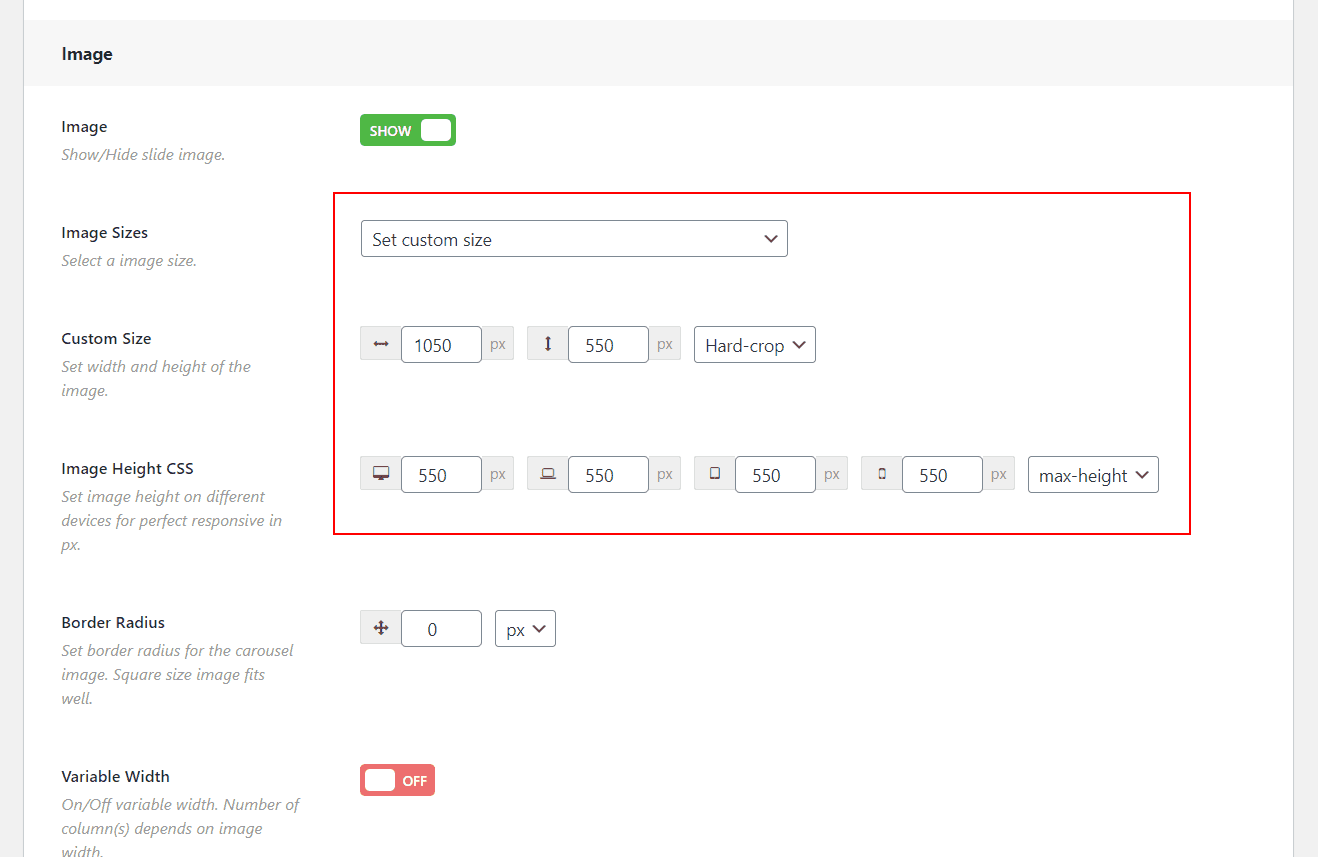
Mai mult, puteți personaliza diferitele Meta Post. Deci, trebuie să derulați în jos la secțiunea POST META . Aici veți găsi diferite meta postări, cum ar fi categoria, eticheta, autorul, comentariul etc. Puteți afișa sau ascunde orice tip de meta postare în funcție de nevoile dvs.
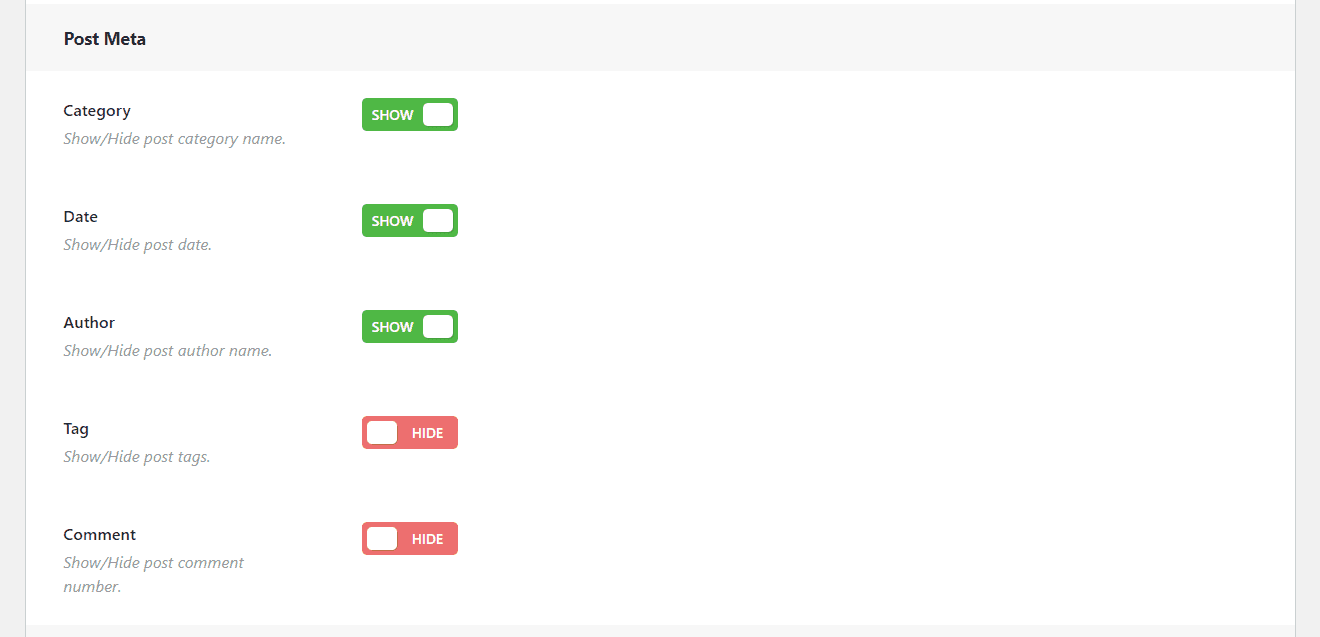
În sfârșit, am făcut tot ce ai nevoie. Deci, este timpul să publicați glisorul. Cu toate acestea, un lucru vreau să vă informez că aveți flexibilitatea personalizării acestui carusel în funcție de nevoile dvs. Din acest motiv, trebuie doar să urmați câmpurile de personalizare.
Pasul 4: Publicați și afișați Slider-ul Post
Sper că ați creat cu succes slider-ul de postare cu propriul conținut. Prin urmare, avem doar un ultim pas și acesta este să afișăm caruselul de imagini în locul așteptat. Odată ce publicați glisorul, veți găsi un shortcode inteligent pentru a afișa glisorul oriunde aveți nevoie. Deci, copiați codul scurt și inserați oriunde doriți.
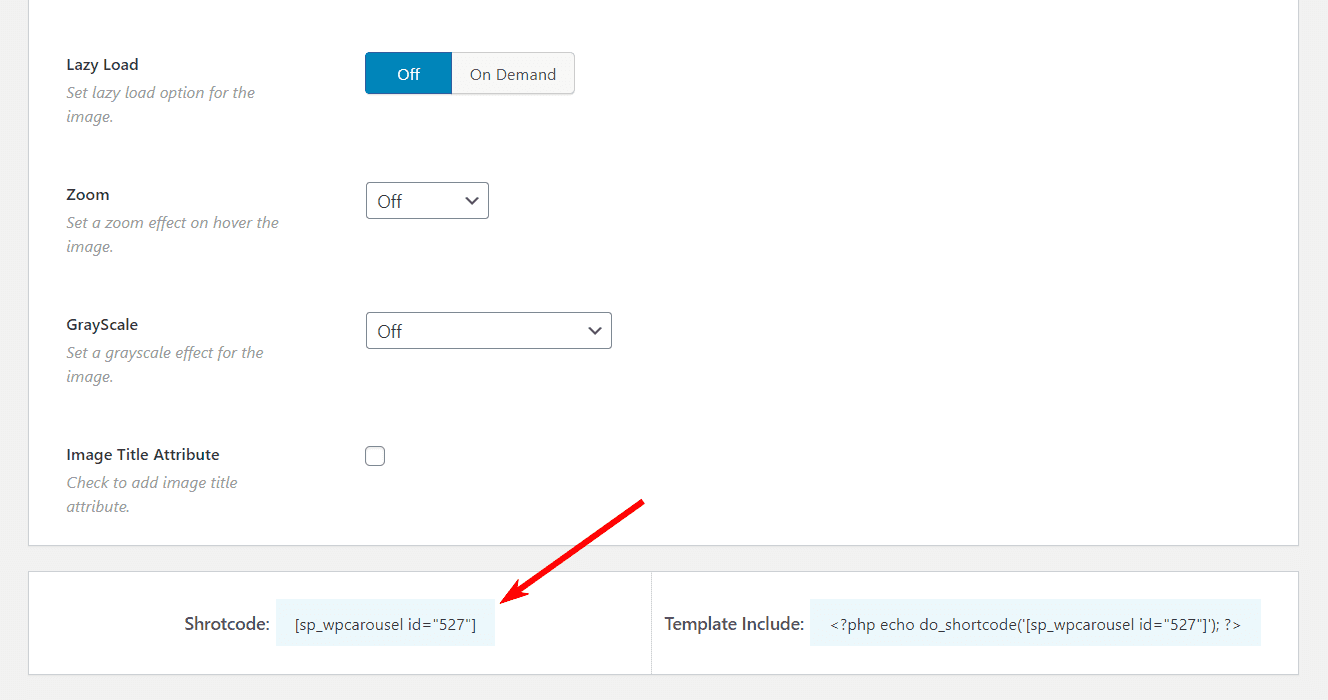
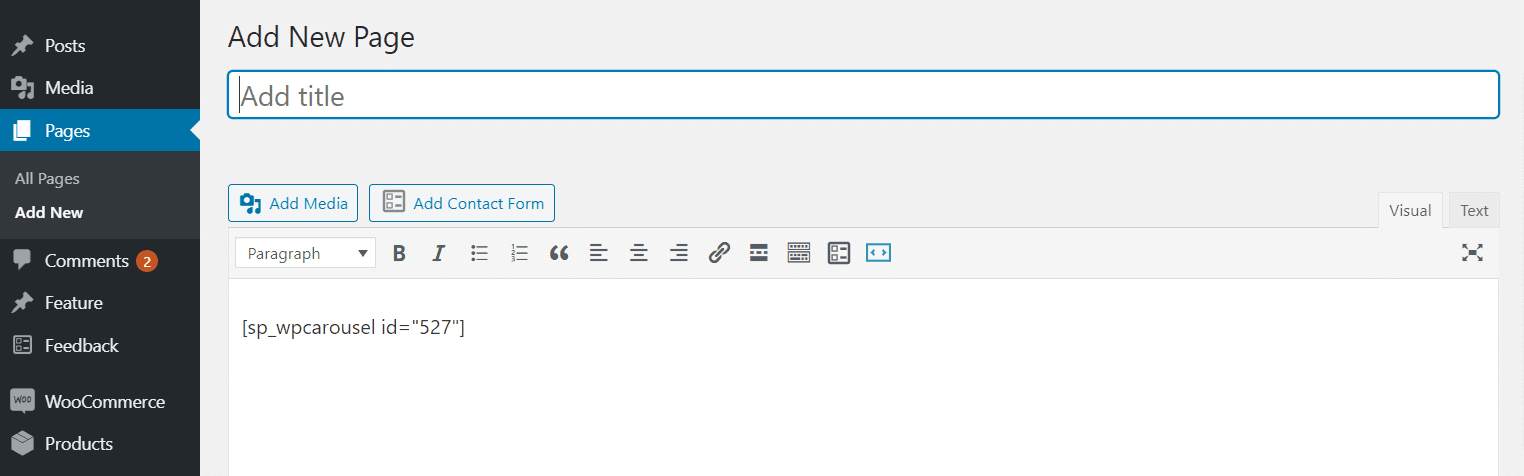
Am copiat și lipit shortcode-ul într-o pagină și am găsit următorul rezultat pe pagina mea web.
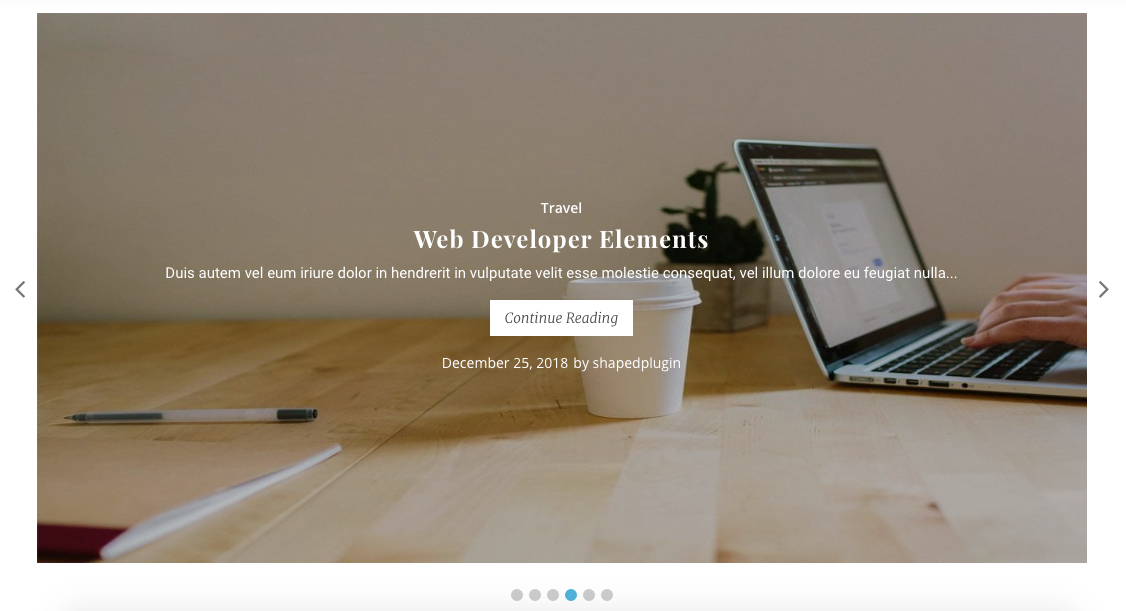
Grozav. Am creat și publicat cu succes Slider-ul nostru cu WordPress Carousel Pro. Fără îndoială, WordPress Carousel Pro este un instrument grozav și minunat pentru a construi orice tip de glisor în funcție de nevoi.
Mai multe informații/Descărcați Demo Live
